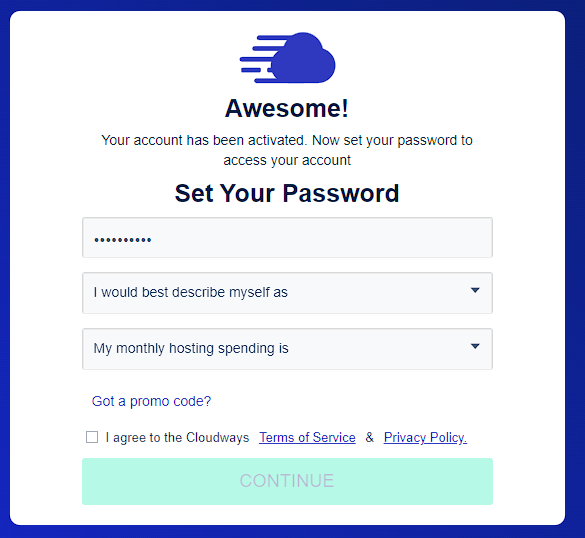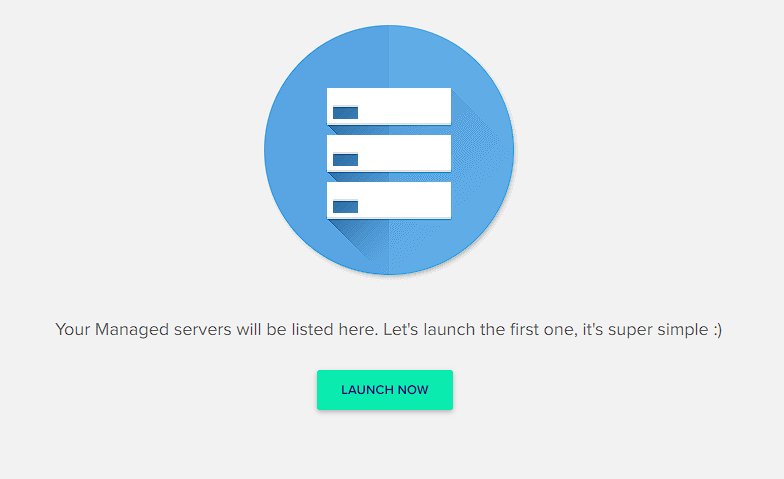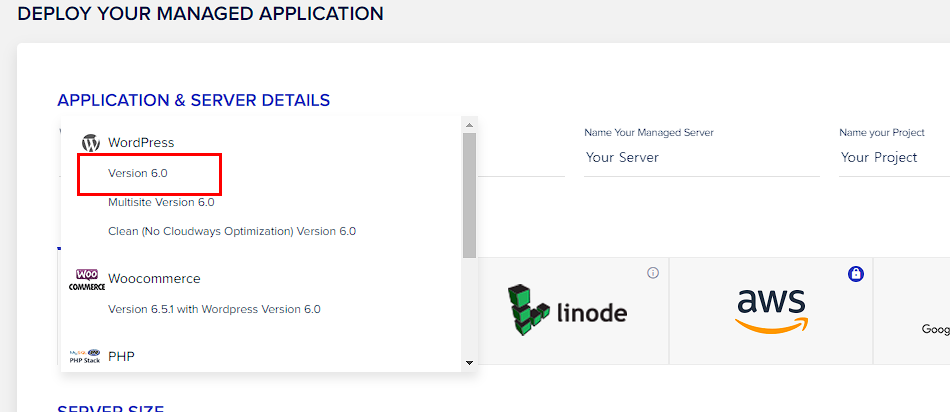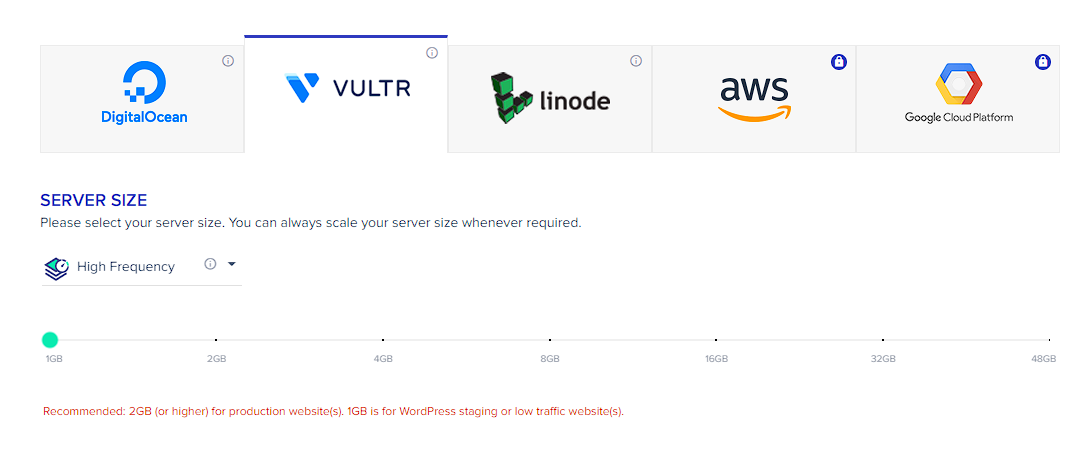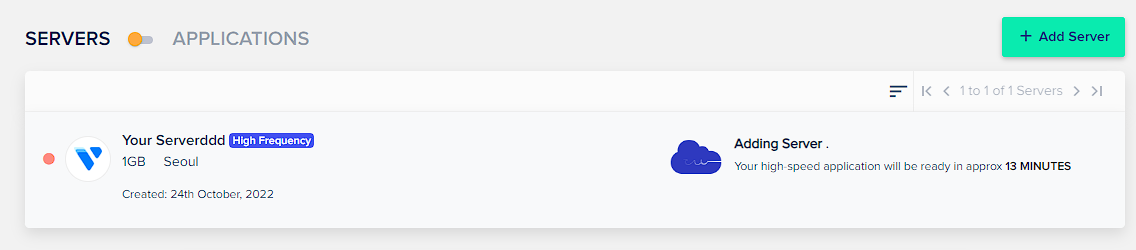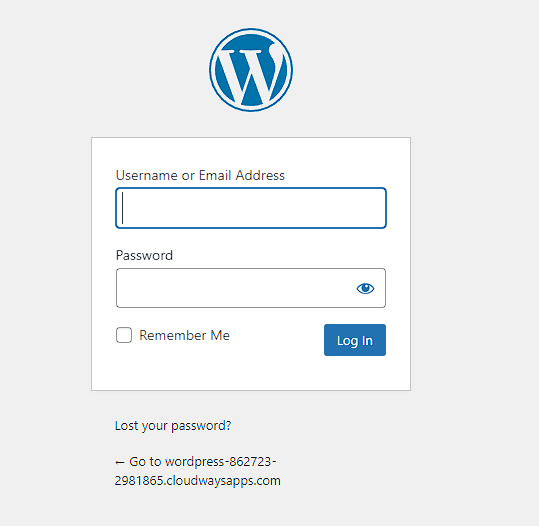안녕하세요, 이재호입니다. 오늘은 워드프레스와 같은 블로그를 운영하면서 필요한 ‘서버’에 대한 이야기를 해보려고 합니다.
워드프레스 블로그를 운영하려면 서버에 대한 지식이 필요하고, 이를 위해 AWS나 블루호스트와 같은 해외 호스팅 서버를 직접 구매하고 설치하여 사용하는 경우가 많습니다. 하지만 이러한 과정은 초보자에게는 상당히 복잡하고 어렵습니다.
그래서 오늘은 클릭 몇 번만으로 워드프레스 설치와 서버 관리를 할 수 있는 ‘클라우드웨이즈’라는 호스팅 플랫폼을 소개하려 합니다. 이를 통해 서버에 대한 지식이 부족한 분들도 워드프레스 블로그를 더욱 쉽고 편리하게 운영할 수 있도록 도와드리고자 합니다. 자세한 내용은 아래에서 계속 이어집니다.
빠르게 핵심만 보기
클라우드 웨이즈 장점은?
- 3일 동안 무료로 제공되어 이용해보고 결제 할수 있음
- 서울지역에 서버를 제공하여 속도가 타사보다 빠름
- AWS 과금형 서버보다 가격이 저렴함
- 몇번 클릭만으로 10분만에 워드프레스 설치가능
- VULTR(벌쳐), AWS, 구글클라우드, Digital Cean 등 다양한 서버지원
- SSL도 무료로 제공
- 24시간 챗봇이나 상담사가 서비스 대응 가능함
클라우드 웨이즈 단점은?
- 글로벌 저렴한 웹사이트에 비해 가격이 비쌈 (거의 2배)
- 사람들에게 많이 알려지지않아서 인지도 많지 않음
- 한글이 지원이 되지않아서 영어 못하는 분들은 어려움
클라우드 웨이즈로 워드프레스 설치하기
1. 클라우드 웨이즈 사이트 접속
클라우드 웨이즈 사이트 접속한뒤 회원 가입 하세요
2.패스워드 설정
회원가입 시 패스워드를 설정해줍니다.
3. 무료 크래딧 제공
현재 가입 후 유료 전환하게되면 무료로 25$ 크래딧을 제공 해주네요
(13달러 요금제 사용하면 2달치네요)
4. LAUNCH NOW 클릭
5.APPLICATION & SERVER DETAILS 설정
APPLICATION & SERVER DETAILS 선택해서 설치할 워드 프레스 버전을 선택 합니다.
versin 6.0를 선택해주세요
Name Your Managed App, Name Your Managed Server 구분할수 있는 정보로 입력해줍니다.(중요하지 않아요)
6. 서버 종류 및 트래픽 용량 선택
서버는 저렴한 Vulter를 선택, 용량은 1~4G를 선택하세요
초반에 일방문자가 1000명 이하인 경우는 1G 선택 한뒤 나중에 업데이트 하는걸 추천 드립니다.
|
7. 서버위치 설정
서버위치는 아시아>서울 선택하시면 됩니다. 그리고 LAUNCH NOW 클릭

8. 서버 생성완료
9. 어플리케이션 접속
서버가 생성되었다면 아래 www 영역을 클릭한뒤 어플리케이션 타이틀를 클릭해주세요
10. 워드프레스 생성 정보 확인
1번을 클릭하게되면 생성된 워드프레스를 이동됩니다.
2번을 선택하면 어드민 주소
3번을 나의 어드민 아이디와 패스워드입니다.
아이디는 가입한 이메일주소, 패스워드는 변경 가능합니다.

11. 워드프레스 관리자 로그인 해보기

12. 정상로그인 되었다면 워드프레스 설치가 완료되었습니다.
|
방문자가 2000명 미만일때 1GB를 추천드립니다 월간 트래픽 1TB(1000GB) 1개 포스팅 접속 트래픽 10MB이라고 잡고 |
워드프레스 관련 포스팅글
🧲워드프레스 daum검색 등록 방법 🧲워드프레스 구글애드센스등록방법 🧲클라우드 웨이즈로 워드프레스 10분만에 개설방법 🧲워드프레스 도메인 연결 방법